笔记本电脑开机设置在哪里 Win10开机启动项设置方法
更新时间:2024-04-13 17:05:32作者:xtyang
在Win10系统中,笔记本电脑的开机设置是非常重要的,它决定了每次开机时系统启动的程序和服务,要修改开机启动项,可以通过系统设置或者任务管理器来操作。在系统设置中,可以找到启动选项,然后选择需要禁用或启用的程序。而在任务管理器中,点击启动选项卡,即可看到所有启动项的列表,通过勾选或取消勾选来控制启动项。通过合理设置开机启动项,可以加快系统启动速度,提高系统运行效率。
具体步骤:
1.
首先按键盘的“win键“,出现工具框后。点击左下角位置的“设置”,出现新的工具框后再进行下一步操作。

2.进入到“设置”的界面后,点击第二行第一个选项“应用”,进入到新的界面后再进行下一步操作。
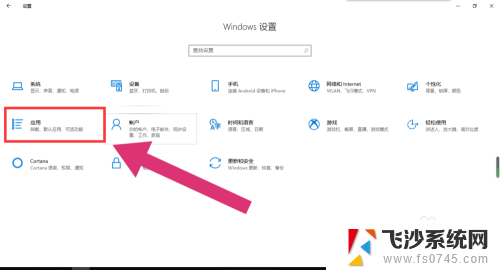
3.进入到“应用”的设置界面后,点击左侧工具栏中的最后一项“启动”。进入新的界面后再进行下一步操作。
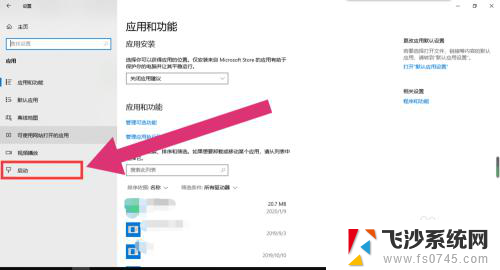
4.进入“启动项”的设置界面后,将可开机自启的应用后方的开关开启该应用就会开机自启。开关关闭则反之。
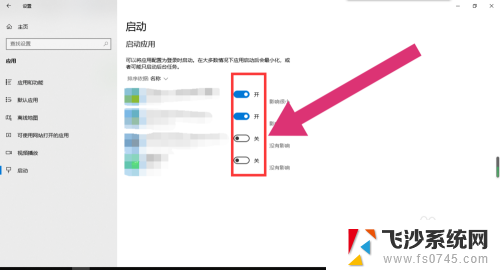
以上就是笔记本电脑开机设置的全部内容,如果您需要的话,可以按照以上步骤进行操作,希望这些信息对您有所帮助。
笔记本电脑开机设置在哪里 Win10开机启动项设置方法相关教程
-
 win10开机启动项在哪里设置 win10开机启动项设置步骤
win10开机启动项在哪里设置 win10开机启动项设置步骤2024-06-17
-
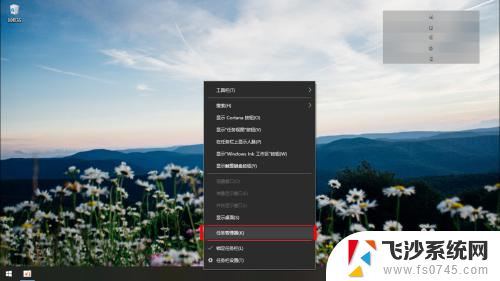 电脑怎么设置开机启动项目 Win10开机启动项设置方法
电脑怎么设置开机启动项目 Win10开机启动项设置方法2024-05-13
-
 电脑怎么设置开机自启动项 win10开机启动项设置方法
电脑怎么设置开机自启动项 win10开机启动项设置方法2023-12-07
-
 电脑开机设置启动项 Win10开机启动项设置方法
电脑开机设置启动项 Win10开机启动项设置方法2024-04-24
- windows10设置启动项 win10开机启动项设置方法
- windows开机自启在哪 Win10开机启动项设置教程
- 键盘如何开机启动 win10开机启动项设置方法
- 台式电脑启动项怎么设置 win10开机启动项设置教程
- 怎样打开开机启动项 win10开机启动项设置教程
- win10windows启动在哪里 win10开机自动启动软件设置
- win10的ie浏览器怎么恢复 win10系统恢复IE为默认浏览器的方法
- 如何更新windows7到windows10 Win7升级到Win10方法
- windows磁盘整理 win10怎么优化磁盘碎片整理
- window键盘突然用不了 win10系统键盘突然失灵怎么修复
- windows激活服务器暂时不可用是怎么回事 Win10专业版无法访问激活服务器怎么办
- 如何将w7免费升级为w10 Win7升级到Win10免费方法
win10系统教程推荐
- 1 windows激活服务器暂时不可用是怎么回事 Win10专业版无法访问激活服务器怎么办
- 2 win10激活页面在哪里 windows10系统激活界面在哪里
- 3 windows10administrator密码 win10 administrator密码修改步骤
- 4 win10经常开机黑屏 Win10开机黑屏需多次重启才能启动
- 5 如何把右下角激活windows Windows10屏幕右下角显示激活提醒如何去除
- 6 win10网络在哪里打开 Win10网络发现功能设置方法
- 7 不让电脑自动锁屏 win10怎样设置电脑不自动锁屏
- 8 window系统怎么换壁纸 win10未激活如何更换桌面背景
- 9 win10专业版查看激活 win10专业版如何确认是否已激活
- 10 win10怎样删除掉更新文件 Win10系统更新文件删除步骤